1、按住Ctrl+T,进入自由变换模式,此步主要是确认一下自由变换是否完全不可用。若自由变换完全打不开,请确认是否错选了没有点开眼睛的图层。只有点击眼睛图层才能自由变换。

2、若自由变换能够正常使用,只是没有中心点,排查一下是否是软件原因。请使用正版或者专业贴吧里的版本。
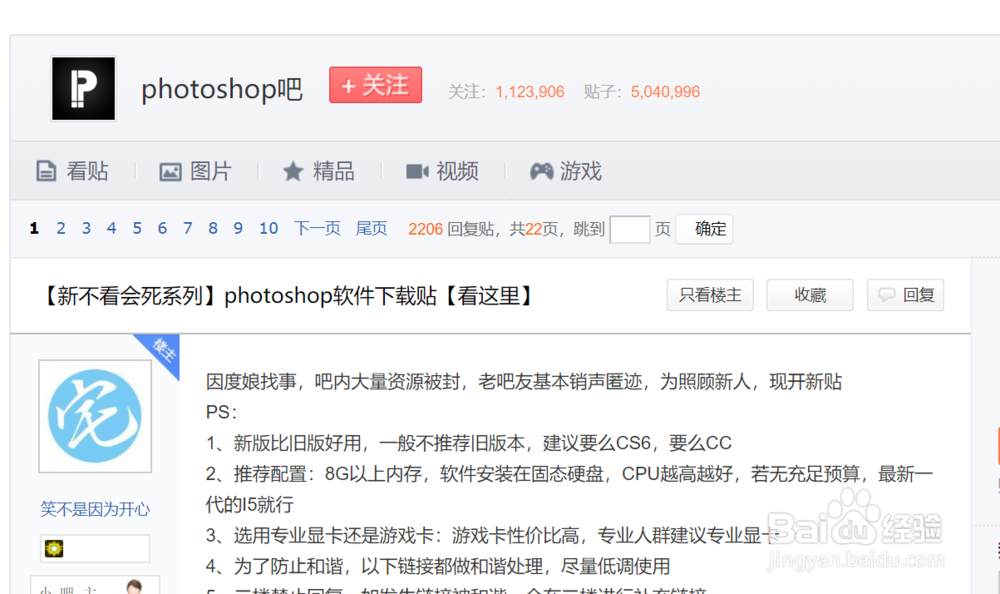
3、若以上两个因素都排除了,极有可能是设置有问题。在菜单栏里依次找到编辑-首选项-工具,如下图。

4、我们会看到“在使用变换时显示参考点”这里没有勾选,勾选这个选项,然后点击确定。

5、现在重新按住Ctrl+T进入自由变换,我们看到中心点已经显示出来了。

6、在自由变换中,在进行旋转等操作时,我们需要确认一下中心点的位置。移动中心点位置会产生不同效果。在透视合成的自由变换中,中心点会发挥很大作用。一般会把中心点移动到消失点上。
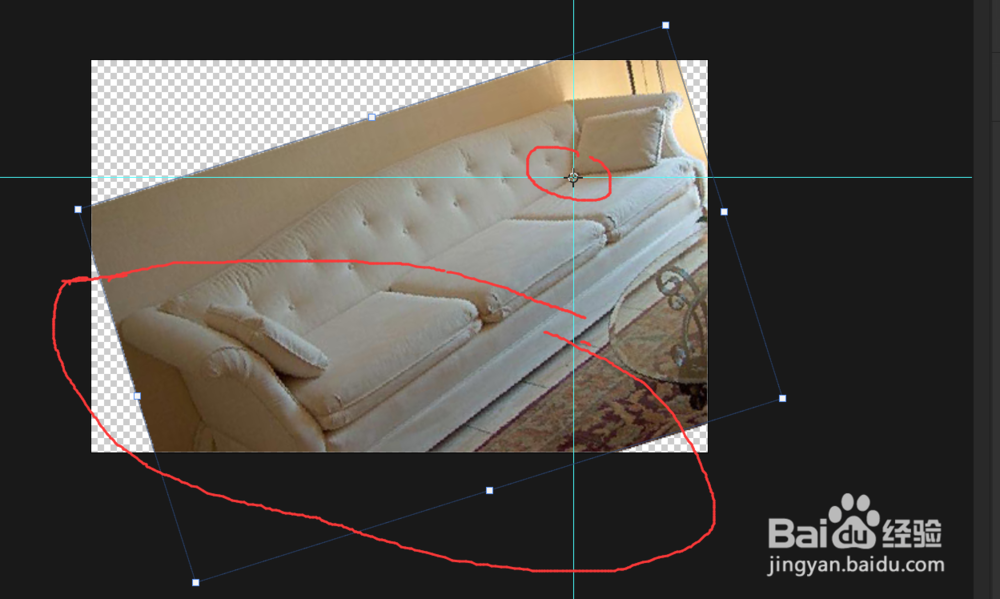
7、自由变换中按住alt,用鼠标在图片上点一下,即可将中心点移动到鼠标点击的那个点上。建议初学者为中心点做一个十字参考线,尤其是在对图片进行透视合成操作时。
